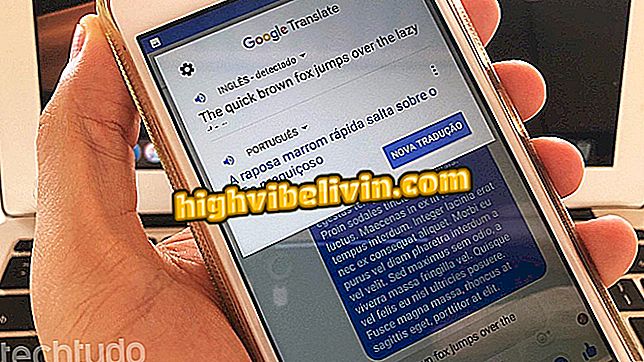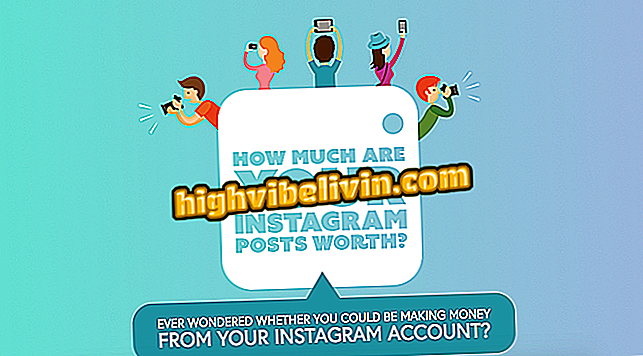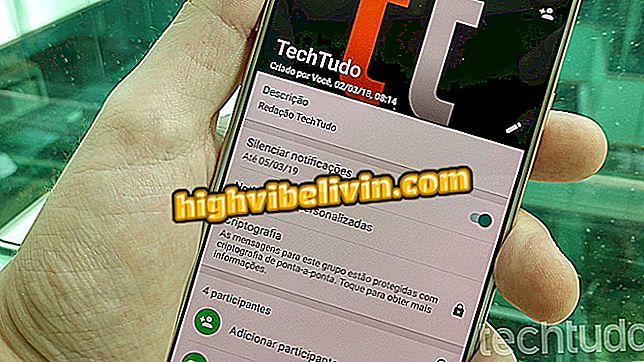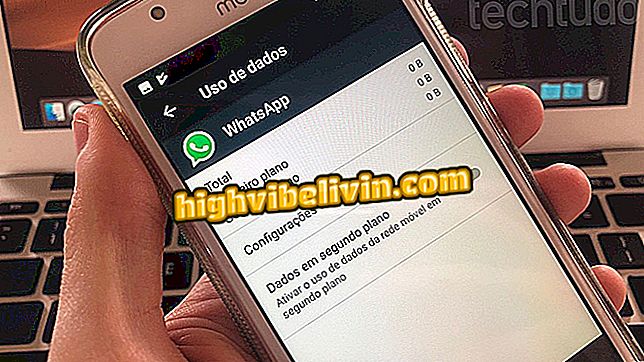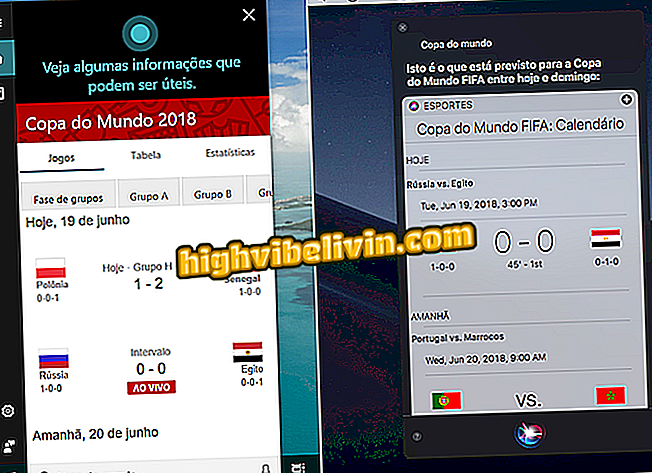Bagaimana untuk mengakses fail dari PC melalui telefon Android; aplikasi menggunakan rangkaian Wi-Fi
Android Samba Client adalah aplikasi Google yang membolehkan anda mengakses fail dari komputer anda pada telefon Android anda. Program ini menggunakan protokol Samba (SMB) untuk menyambungkan PC dan telefon pintar, yang membolehkan akses kepada foto, video dan fail lain dari desktop oleh peranti mudah alih.
Dengan cara itu, aplikasi mencipta pintasan kepada komputer peribadi secara langsung dalam fail explorer Android, menjadikannya mudah untuk melihat dokumen penting. Satu-satunya keperluan adalah bahawa kedua-dua peranti berada di rangkaian Wi-Fi yang sama. Ketahui cara menyiapkannya.

Ketahui cara untuk mengakses fail dari komputer anda pada telefon anda menggunakan aplikasi Android Samba Client
Adakah anda akan pergi? Trik Facebook mencari skrip terbaik dekat pada Android
Langkah 1. Menggunakan PC Windows, navigasi ke folder yang ingin anda kongsi, klik kanan ikon, dan akses sifat-sifatnya.

Buat folder dengan fail dan akses sifat-sifat dalam Windows
Langkah 2. Dalam tab "Perkongsian", klik "Perkongsian lanjutan".

Akses perkongsian canggih dalam Windows
Langkah 3. Pilih "Tambah" dan buat nama mudah untuk folder anda pada rangkaian, seperti "fail". Klik "Ok".

Buat nama untuk folder di rangkaian di Windows
Langkah 4. Kemudian pergi ke "Kebenaran" dan benarkan "Kawalan Penuh" untuk membuka, membuat dan memadam fail dari folder komputer dengan mudah alih. Beri "Ok" sehingga anda kembali ke skrin sifat.

Berikan kebenaran untuk mengedit fail dalam folder di Windows
Langkah 5. Tulis laluan rangkaian folder bahagian anda.

Salin laluan folder ke komputer
Langkah 6. Muat turun dan pasang Android Samba Client pada telefon Android anda. Dalam medan yang diserlahkan, masukkan alamat yang dinyatakan di Langkah 5.
Secara lalai, Windows meminta anda untuk kata laluan untuk mengakses folder kongsi. Masukkan nama komputer anda dalam "Domain", dan gunakan log masuk dan kata laluan PC anda dalam bidang lain. Jika anda mempunyai akaun Microsoft yang dipautkan ke komputer anda, gunakan e-mel dan kata laluan akaun anda. Pada akhirnya, sentuh Gunung.

Akses folder kongsi pada telefon Android
Langkah 7. Secara automatik, Android akan memaparkan kandungan folder PC pada skrin telefon pintar anda. Buka, pindahkan, padam dan buat fail baru dalam direktori secara percuma, selagi telefon berada di rangkaian Wi-Fi yang sama. Akses menu sebelah penjelajah fail dan lihat bahawa kini terdapat jalan pintas baru ke folder kongsi anda.

Akses fail komputer melalui rangkaian dalam pintasan pada Android
Aplikasi Android Samba Client membolehkan anda mengulangi proses untuk menambah folder lain dari komputer yang berbeda ke telefon Android anda. Dengan cara ini, anda boleh membuat zon bebas untuk menghantar dan menerima fail dari PC melalui rangkaian tempatan tanpa memerlukan internet.
Bagaimana untuk menyambungkan telefon bimbit ke PC? Cari dalam Forum.